Yoho Mobile APN-Einstellungen korrigieren: Ihr 2025 Leitfaden für iOS & Android
Bruce Li•Sep 20, 2025
Sie sind in einem neuen Land gelandet, haben Ihre Yoho Mobile eSIM aktiviert, aber Ihr Handy zeigt zwar Empfangsbalken, aber kein Internet an? Das ist eine frustrierende Erfahrung, die Ihre Reisepläne durcheinanderbringen kann. Bevor Sie in Panik geraten: Die Lösung ist oft eine einfache Anpassung der APN-Einstellungen (Access Point Name) Ihres Telefons.
Obwohl dies normalerweise automatisch geschieht, ist manchmal eine manuelle Überprüfung erforderlich, um Sie online zu bringen. Diese Anleitung bietet eine klare Schritt-für-Schritt-Lösung für 2025 für iOS- und Android-Geräte. Bereit, sich zu verbinden? Sie können auch damit beginnen, sicherzustellen, dass Ihr Gerät für globale Reisen bereit ist, mit unserer kostenlosen Test-eSIM, um die Konnektivität zu testen, bevor Sie überhaupt von zu Hause aufbrechen!
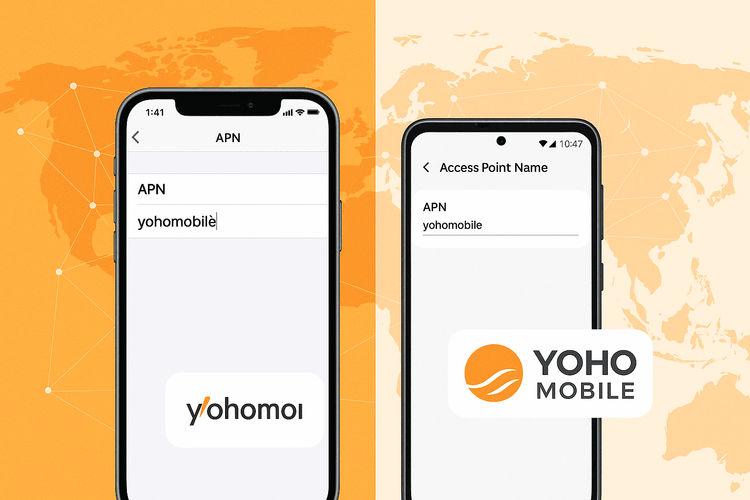
Was ist ein APN und warum ist er wichtig?
Stellen Sie sich einen Access Point Name (APN) als das Gateway vor, das Ihr Telefon über das Netzwerk Ihres Mobilfunkanbieters mit dem Internet verbindet. Er enthält die spezifischen Netzwerkeinstellungen, die Ihr Gerät benötigt, um die richtige IP-Adresse zu finden und sich mit dem sicheren Gateway des Internets zu verbinden. Ohne den korrekten APN kann Ihr Telefon keine Datenverbindung herstellen, selbst wenn Sie vollen Empfang für Anrufe und SMS haben.
Für Nutzer von Yoho Mobile ist die richtige APN-Konfiguration für nahtloses Datenroaming unerlässlich. Es ist der digitale Händedruck, der dem lokalen Netzwerk in Japan, den USA oder Europa mitteilt: „Hey, dieses Gerät ist autorisiert, das Internet über Yoho Mobile zu nutzen.“
Bevor Sie beginnen: Schnelle Überprüfungen
Bevor wir uns den Einstellungen widmen, lassen Sie uns ein paar häufige Fehlerquellen ausschließen:
- Überprüfen Sie Ihren Tarif: Stellen Sie sicher, dass Sie einen aktiven Yoho Mobile eSIM-Tarif mit verfügbaren Daten für Ihren aktuellen Standort haben. Melden Sie sich in Ihrem Konto an, um dies zu überprüfen.
- Datenroaming aktivieren: Gehen Sie zu den Mobilfunkeinstellungen Ihres Telefons und stellen Sie sicher, dass „Datenroaming“ für Ihre Yoho Mobile eSIM eingeschaltet ist.
- Starten Sie Ihr Gerät neu: Ein einfacher Neustart kann oft eine Vielzahl von Verbindungsproblemen lösen, indem er Ihr Telefon zwingt, sich erneut im Netzwerk zu registrieren.
- Kompatibilität bestätigen: Obwohl die meisten modernen Telefone eSIM unterstützen, ist es immer gut, dies zu überprüfen. Die vollständige Liste finden Sie auf unserer Seite für eSIM-kompatible Geräte.
Schritt-für-Schritt-Anleitung: Wie man den APN auf dem iPhone für Yoho eSIM einrichtet (iOS)
Die Korrektur des APN auf einem iPhone ist unkompliziert. Yoho Mobile macht es noch einfacher, da unsere iOS-eSIMs oft mit nur einem Fingertipp installiert werden – kein Scannen eines QR-Codes erforderlich! Aber wenn Sie eine manuelle Überprüfung durchführen müssen, geht das so.
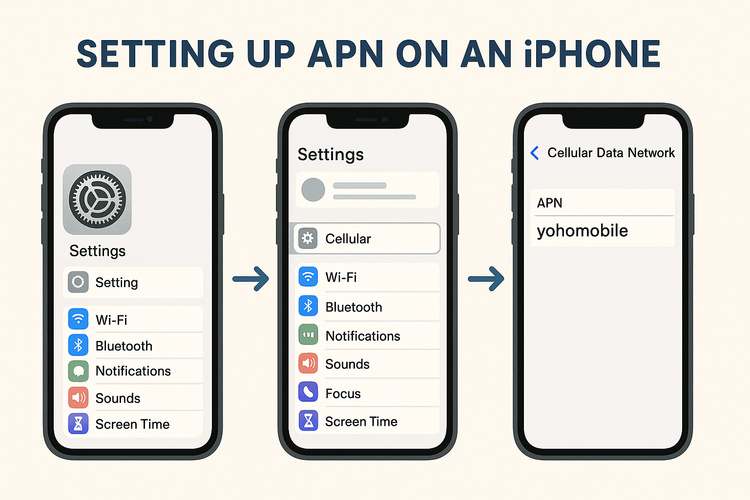
- Gehen Sie zu Einstellungen > Mobiles Netz.
- Tippen Sie unter Mobilfunktarife auf Ihren Yoho Mobile eSIM-Tarif.
- Wählen Sie Mobiles Datennetzwerk.
- Sie sehen Felder für Mobile Daten, LTE-Konfiguration und MMS. Geben Sie im Feld APN unter dem Abschnitt Mobile Daten Folgendes ein:
- APN: yohomobile
- Lassen Sie die Felder Benutzername und Passwort leer.
- Kehren Sie zum Startbildschirm zurück. Ihre Änderungen werden automatisch gespeichert. Starten Sie Ihr Gerät neu, um die neuen Einstellungen zu übernehmen.
Weitere Details zu den iOS-Einstellungen finden Sie auf der offiziellen Support-Seite von Apple.
Schritt-für-Schritt-Anleitung: Android APN Yoho Mobile Einrichtung
Android-Geräte unterscheiden sich je nach Hersteller geringfügig, aber der allgemeine Prozess für eine APN-Einrichtung ist bei allen ähnlich. Hier ist ein typischer Weg zur Fehlerbehebung Ihrer Yoho Mobile Datenverbindung auf Android.
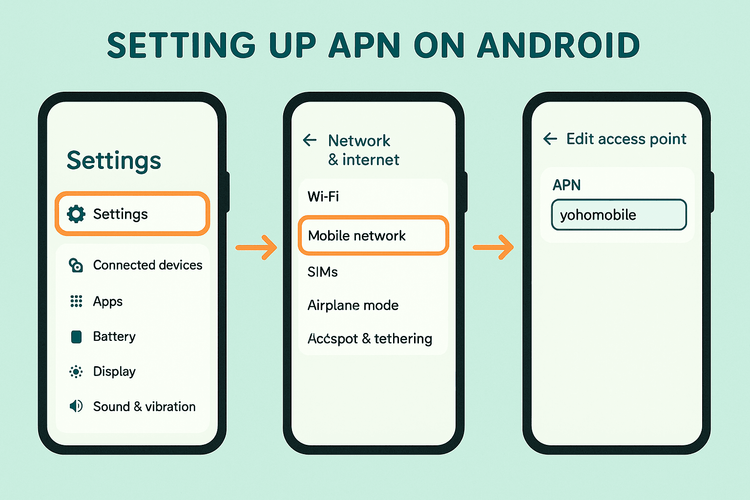
- Gehen Sie zu Einstellungen > Netzwerk & Internet (oder Verbindungen).
- Tippen Sie auf Mobilfunknetz (oder SIM-Karten & Mobile Netzwerke).
- Wählen Sie Ihre Yoho Mobile eSIM aus.
- Scrollen Sie nach unten und tippen Sie auf Zugangspunkte (APNs).
- Tippen Sie auf das +-Symbol oder das Drei-Punkte-Menü und wählen Sie Neuer APN.
- Geben Sie die folgenden Details ein:
- Name: Yoho Mobile
- APN: yohomobile
- Lassen Sie alle anderen Felder (wie Proxy, Port, Benutzername, Passwort usw.) wie sie sind (Nicht festgelegt).
- Tippen Sie erneut auf das Drei-Punkte-Menü und wählen Sie Speichern.
- Wählen Sie den neu erstellten „Yoho Mobile“ APN aus der Liste aus, um ihn zu aktivieren. Starten Sie Ihr Telefon neu.
Was ist, wenn meine APN-Einstellungen korrekt sind, ich aber trotzdem kein Internet habe?
Wenn Sie die APN-Einstellungen überprüft haben und immer noch Probleme bei der Fehlerbehebung „eSIM kein Internet APN“ haben, keine Sorge. Manchmal können die Netzwerkeinstellungen auf Ihrem Gerät durcheinandergeraten. Sie können versuchen, zu Einstellungen > Allgemein > iPhone übertragen/zurücksetzen > Zurücksetzen > Netzwerkeinstellungen zurücksetzen zu gehen.
Hier zeigt sich auch das Engagement von Yoho Mobile für Ihre Konnektivität. Mit Yoho Care stellen wir sicher, dass Sie nie im Stich gelassen werden. Selbst wenn Sie auf unerwartete Probleme stoßen, sind unsere Support-Systeme da, um Ihnen zu helfen, wieder online zu kommen. Wenn diese Schritte nicht funktionieren, steht Ihnen unser Support-Team jederzeit auf unserer Support-Seite zur Verfügung.
Häufig gestellte Fragen (FAQ)
Warum haben meine Yoho Mobile APN-Einstellungen plötzlich aufgehört zu funktionieren?
Dies kann nach einem Software-Update des Geräts oder beim schnellen Wechsel zwischen vielen verschiedenen Netzwerken passieren. Das Zurücksetzen der APN-Einstellungen gemäß der obigen Anleitung löst das Problem normalerweise.
Muss ich die APN-Einstellungen für jedes Land ändern, das ich mit Yoho Mobile besuche?
Nein. Sobald Sie den korrekten APN für Yoho Mobile (yohomobile) eingestellt haben, sollte er in allen von Ihrem Tarif abgedeckten Ländern funktionieren. Unsere globalen Tarife, wie die für Reisen in Europa, sind auf Bequemlichkeit ausgelegt.
Was sind die korrekten APN-Einstellungen für Yoho Mobile?
Die einzige Einstellung, die Sie normalerweise eingeben müssen, ist der APN selbst: yohomobile. Der Name kann zur einfachen Identifizierung auf „Yoho Mobile“ gesetzt werden, und die Felder für Benutzername und Passwort sollten leer gelassen werden.
Können falsche APN-Einstellungen zusätzliche Kosten verursachen?
Nein, falsche APN-Einstellungen verhindern lediglich, dass Ihre Daten funktionieren. Ihnen entstehen keine unerwarteten Kosten von Yoho Mobile. Das schlimmste Szenario ist ein fehlender Internetzugang, keine überraschende Rechnung.
Bleiben Sie verbunden, bleiben Sie abenteuerlustig
Die manuelle Konfiguration Ihrer APN-Einstellungen ist ein leistungsstarker Schritt zur Fehlerbehebung, der die meisten Datenverbindungsprobleme in wenigen Minuten lösen kann. Indem Sie dieser Anleitung folgen, können Sie sicherstellen, dass Ihre Yoho Mobile eSIM Sie verbunden hält, egal ob Sie durch die Straßen von Tokio navigieren oder Fotos von einem Strand in Thailand teilen.
Jetzt, da Sie wissen, wie Sie mit jeder Verbindungspanne umgehen können, können Sie mit vollem Vertrauen reisen. Entdecken Sie unsere flexiblen und erschwinglichen eSIM-Datentarife und machen Sie Ihre nächste Reise zur bisher am besten vernetzten.
